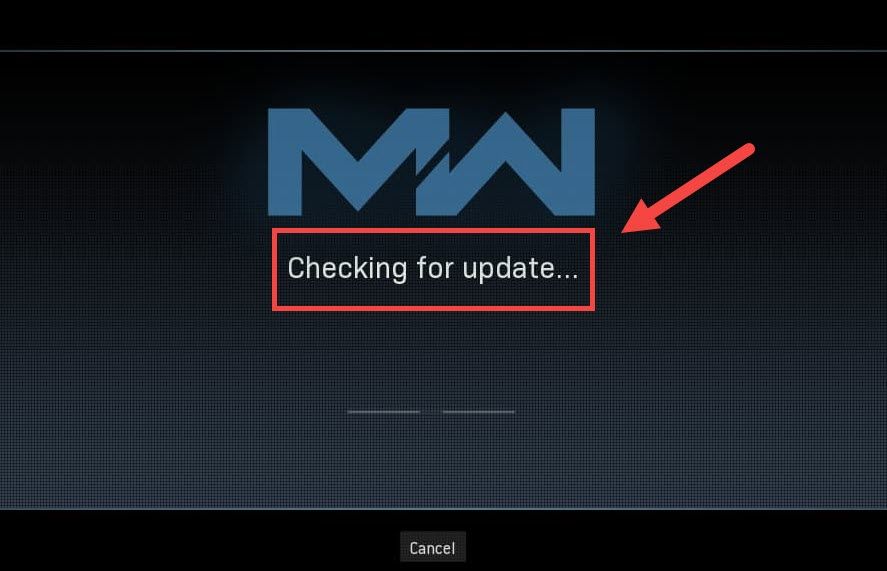
În timp ce Treyarch încearcă să oprească Warzone să se prăbușească constant, apare o nouă problemă și îi blochează pe jucători Se caută actualizări ecran. Dar nu vă faceți griji dacă se întâmplă să fiți pe aceeași barcă. Deși Treyarch nu a lansat încă un patch care vizează această problemă, există încă câteva soluții pe care le puteți încerca.
Încercați aceste remedieri
S-ar putea să nu fie nevoie să le încercați pe toate. Pur și simplu mergeți jos până ajungeți la cel care face farmecul.
- Reporniți rețeaua
- Scanați și reparați fișierele de joc
- Schimbați setările DNS
- Actualizați driverul de rețea
- Dezactivați temporar paravanul de protecție
- Curățați memoria cache legată de Blizzard
- Folosiți un VPN
Remedierea 1: reporniți rețeaua
În timp ce depanați probleme de rețea, ar trebui mai întâi să excludeți posibilitatea unei defecțiuni hardware. Pentru a face acest lucru, puteți pur și simplu reporniți echipamentul de rețea . Aceasta vă va reînnoi adresa IP și va elimina memoria cache DNS.
Iată un ghid rapid pentru asta:
- În spatele modemului și routerului, deconectați cablurile de alimentare.

Modem

Router
- Așteptați cel puțin 30 de secunde , apoi conectați din nou cablurile. Asigurați-vă că indicatoarele sunt înapoi la starea lor normală.
- Deschideți browserul și verificați conexiunea.
După ce vă întoarceți online, lansați Warzone și testați conexiunea.
Dacă tot nu puteți trece ecranul de actualizare, aruncați o privire la următoarea soluție.
Remediere 2: Scanați și reparați fișierele de joc
Problema conexiunii ar putea însemna, de asemenea, că anumite fișiere de joc lipsesc sau sunt corupte. În acest caz, o scanare simplă și o reparație ar trebui să permită Warzone să se actualizeze corect.
Pentru aceasta, urmați acești pași:
- Deschideți-vă Battle.net client.
- Din meniul din stânga, selectați Call of Duty: MW . Clic Opțiuni și selectați Scanează și repară .

- Clic Începeți scanarea . Apoi, așteptați finalizarea procesului.

- După ce ați terminat, lansați Warzone și vedeți dacă problema dispare.
Dacă problema persistă, puteți continua și încerca următoarea soluție.
Remediere 3: Modificați setările DNS
Serverele DNS sunt ca agendele telefonice de pe Internet care traduc domeniul în adrese IP reale. Puteți configura computerul să utilizeze servere DNS populare, ceea ce va ajuta la evitarea problemelor de conexiune cauzate de eșecul rezoluției DNS.
Pentru a modifica setările DNS, urmați acești pași:
- În colțul din dreapta jos al ecranului, dați clic pe pictograma computerului. Apoi apasa Setări rețea și Internet .

- Sub Setări avansate de rețea secțiune, faceți clic pe Schimbați opțiunile adaptorului .

- Faceți clic dreapta pe adaptorul de rețea, selectați Proprietăți .

- Selectați Internet Protocol versiunea 4 (TCP / IPv4) și faceți clic pe Proprietăți .

- Selectați Utilizați următoarele adrese de server DNS: . Pentru Server DNS preferat , tip 8.8.8.8 ; si pentru Server DNS alternativ , tip 8.8.4.4 . Clic Bine pentru a salva modificările.

- Apoi, trebuie să ștergeți memoria cache DNS pentru ca modificările să se aplice. Pe tastatură, apăsați Victorie (tasta siglă Windows) și tastați cmd . Selectați Rulat ca administrator .

- În fereastra pop-up, tastați ipconfig / flushdns . presa introduce .

Acum reporniți lansatorul Battle.net și verificați dacă Warzone se actualizează acum.
Dacă problema persistă, puteți trece la următoarea soluție.
Remediere 4: actualizați driverul de rețea
Dacă sunteți blocat la verificarea actualizărilor ar putea însemna că utilizați un driver de rețea defect sau depășit . Pentru a vă asigura o experiență de joc neîntreruptă, în special în shootere online, trebuie să vă asigurați că utilizați întotdeauna cel mai recent driver de rețea.
În general, există două moduri în care vă puteți actualiza driverul de rețea: manual sau automat.
Opțiunea 1: actualizați manual driverul de rețea
Dacă sunteți un jucător expert în tehnologie, puteți încerca să vă actualizați manual driverul de rețea.
Mai întâi puteți vizita site-ul producătorului plăcii de bază, apoi căutați modelul dvs. De obicei, puteți găsi drivere în pagina de asistență sau de descărcare. Nu uitați să descărcați doar cel mai recent driver de rețea corect, care este compatibil cu sistemul dvs.
Opțiunea 2: actualizați automat driverul de rețea (recomandat)
Dacă nu vă simțiți confortabil să jucați cu driverele de dispozitiv, vă recomandăm să utilizați Șofer ușor . Este un instrument care detectează, descarcă și instalează orice actualizări ale driverelor de care are nevoie computerul dvs.
- Descarca și instalați Driver Easy.
- Lansați Driver Easy, apoi faceți clic pe Scaneaza acum . Driver Easy va scana computerul și va detecta orice driver de problemă.

- Clic Actualizați-le pe toate pentru a descărca și instala automat versiunea corectă a toate driverele care lipsesc sau sunt depășite în sistemul dvs. (Pentru aceasta este nevoie de Versiunea Pro - vi se va solicita să faceți upgrade când faceți clic pe Actualizare totală. Dacă nu doriți să plătiți pentru versiunea Pro, puteți descărca și instala toate driverele de care aveți nevoie cu versiunea gratuită; trebuie doar să le descărcați pe rând și să le instalați manual, în modul normal Windows.)

După actualizarea driverului de rețea, reporniți computerul și testați conexiunea în Warzone.
Dacă cel mai recent driver de rețea nu vă oferă noroc, puteți continua cu următoarea metodă.
Remediere 5: Dezactivați temporar paravanul de protecție
Deși rar, în unele cazuri, este posibil ca paravanul dvs. de protecție să provoace probleme. Pentru a remedia posibilele configurări greșite ale firewall-ului, puteți dezactiva temporar firewall-ul și puteți vedea cum merg lucrurile.
- Pe tastatură, apăsați tasta Tasta siglă Windows și R în același timp pentru a invoca caseta Run. Apoi introduceți sau lipiți control firewall.cpl și faceți clic pe Bine .

- Din meniul din stânga, selectați Activați sau dezactivați Paravanul de protecție Windows Defender .

- Selectați Dezactivați Paravanul de protecție Windows Defender (nu se recomandă) pentru rețea de domenii, rețea privată și rețea publică. Apoi apasa Bine .

Acum lansați Warzone și verificați dacă puteți trece de ecranul de actualizare.
Dacă această metodă nu ajută, reporniți paravanul de protecție și treceți la următoarea soluție.
Remediere 6: curățați memoria cache legată de Blizzard
Unii utilizatori au raportat că curățarea memoriei cache ar putea fi o soluție potențială pentru problema conexiunii. Puteți încerca acest lucru și puteți vedea dacă acest lucru se aplică cazului dvs.
Eliminați aceste foldere (instrucțiuni detaliate mai jos):
| Dosare cache | Comandă rapidă director (Win + R) |
| Battle.net, Blizzard Entertainment | % programdata% |
| Battle.net | %datele aplicatiei% |
| Battle.net, Blizzard Entertainment | %localappdata% |
De asemenea, puteți urma aceste instrucțiuni pentru a curăța memoria cache:
- Pe tastatură, apăsați Câștigă + R (tasta logo Windows și tasta R) pentru a invoca caseta Run. Tastați sau lipiți % programdata% și faceți clic pe Bine .
- Rând pe rând, faceți clic dreapta pe Battle.net și Blizzard Entertainment dosare și selectați Șterge .
- presa Câștigă + R din nou. Tastați sau lipiți %datele aplicatiei% și faceți clic pe Bine .
- Faceți clic dreapta pe Battle.net folder și selectați Șterge .
- Din nou, apăsați Câștigă + R și tastați %localappdata% și faceți clic pe Bine . De data aceasta, faceți clic dreapta pe Battle.net și Blizzard Entertainment dosare și selectați Șterge .
Acum reporniți aplicația Battle.net și testați conexiunea Warzone.
Dacă această soluție nu vă dă noroc, aruncați o privire la următoarea.
Remediere 7: utilizați un VPN
Dacă v-ați săturat să vă depanați rețeaua locală, aruncați VPN-ului. Serverele VPN tind să aibă o conexiune mai bună și se ocupă de toate setările complexe, cum ar fi redirecționarea porturilor și NAT.
Dar rețineți că nu ne plac VPN-urile gratuite, deoarece acestea sunt de obicei o captură . Un abonament VPN plătit garantează un joc neted chiar și în timpul orelor de vârf.
Iată câteva VPN-uri pentru jocuri pe care le recomandăm:
- NordVPN
- Surfshark
- CyberGhost
Deci, acestea sunt soluțiile pentru problemele de conexiune din COD: Warzone. Sperăm că acest tutorial vă ajută să vă întoarceți pe teren. Dacă aveți întrebări sau idei, dați-ne un strigăt în comentariile de mai jos.
















![Remediați al doilea monitor nedetectat pe Windows 11/10 [Rezolvat]](https://letmeknow.ch/img/knowledge/98/fix-second-monitor-not-detected-windows-11-10.jpg)





![2 Cele mai bune moduri gratuite de a descărca MP4 [2022]](https://letmeknow.ch/img/knowledge/24/2-best-free-ways-download-mp4.png)